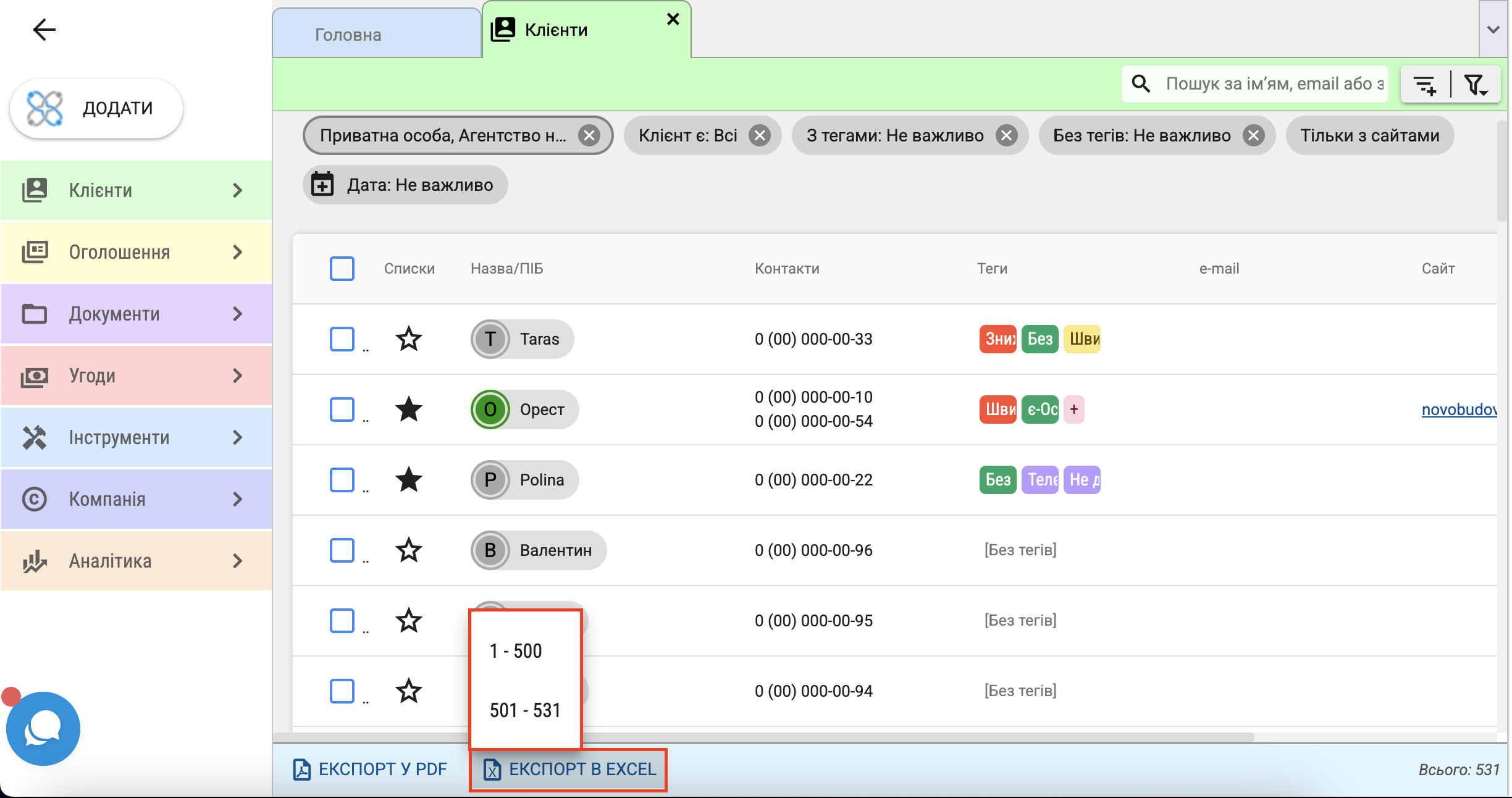Сутність: "Клієнт".
Це обумовлено тим, яке визначення має "Клієнт агенства нерухомості".
Для перегляду списку всіх клієнтів вашої компанії потрібно в меню перейти до "Клієнти" - "Пошук клієнтів".
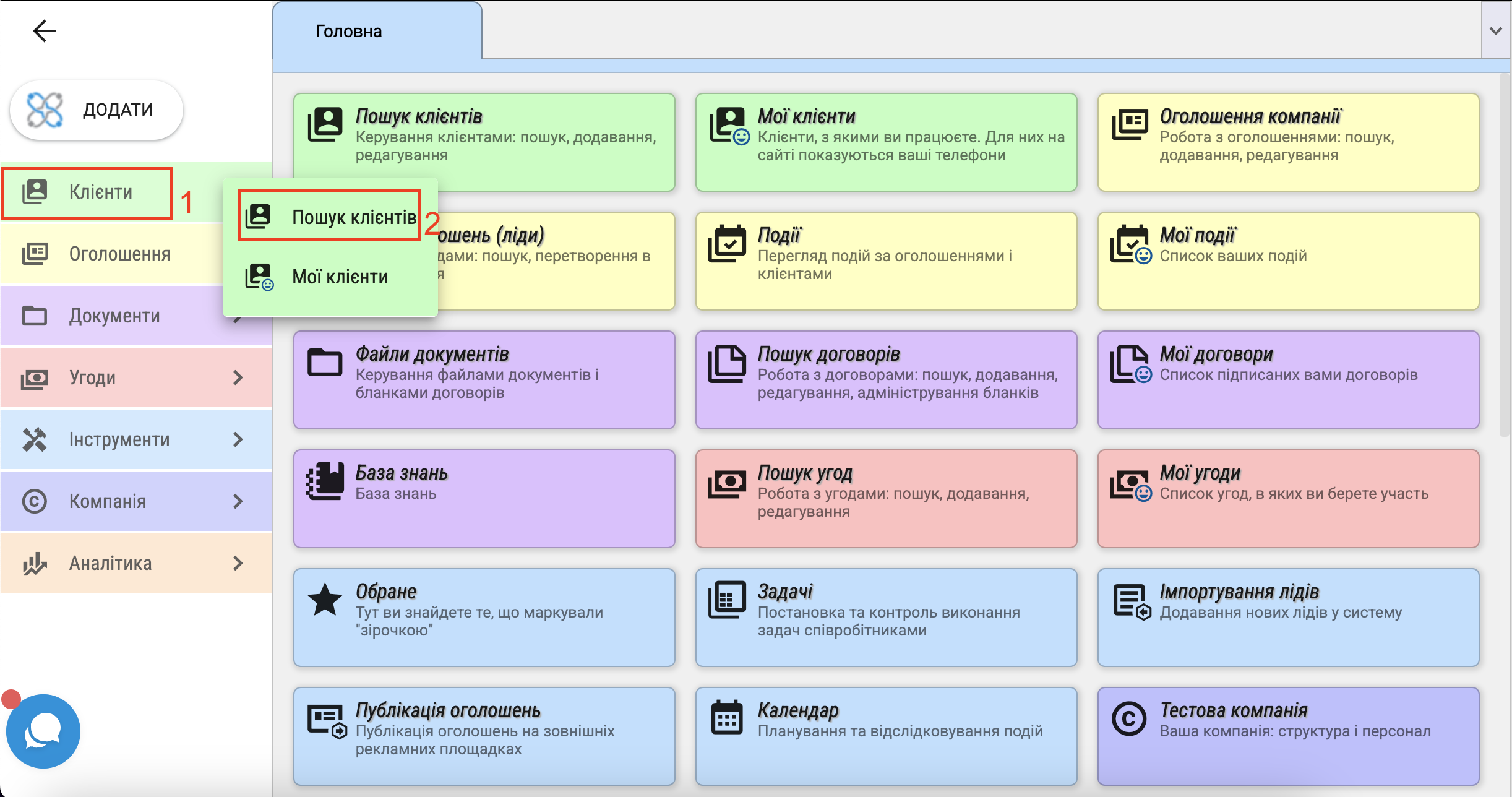
Додавання клієнтів
Щоб додати нового клієнта, необхідно в меню вибрати "Додати" - "Додати клієнта".
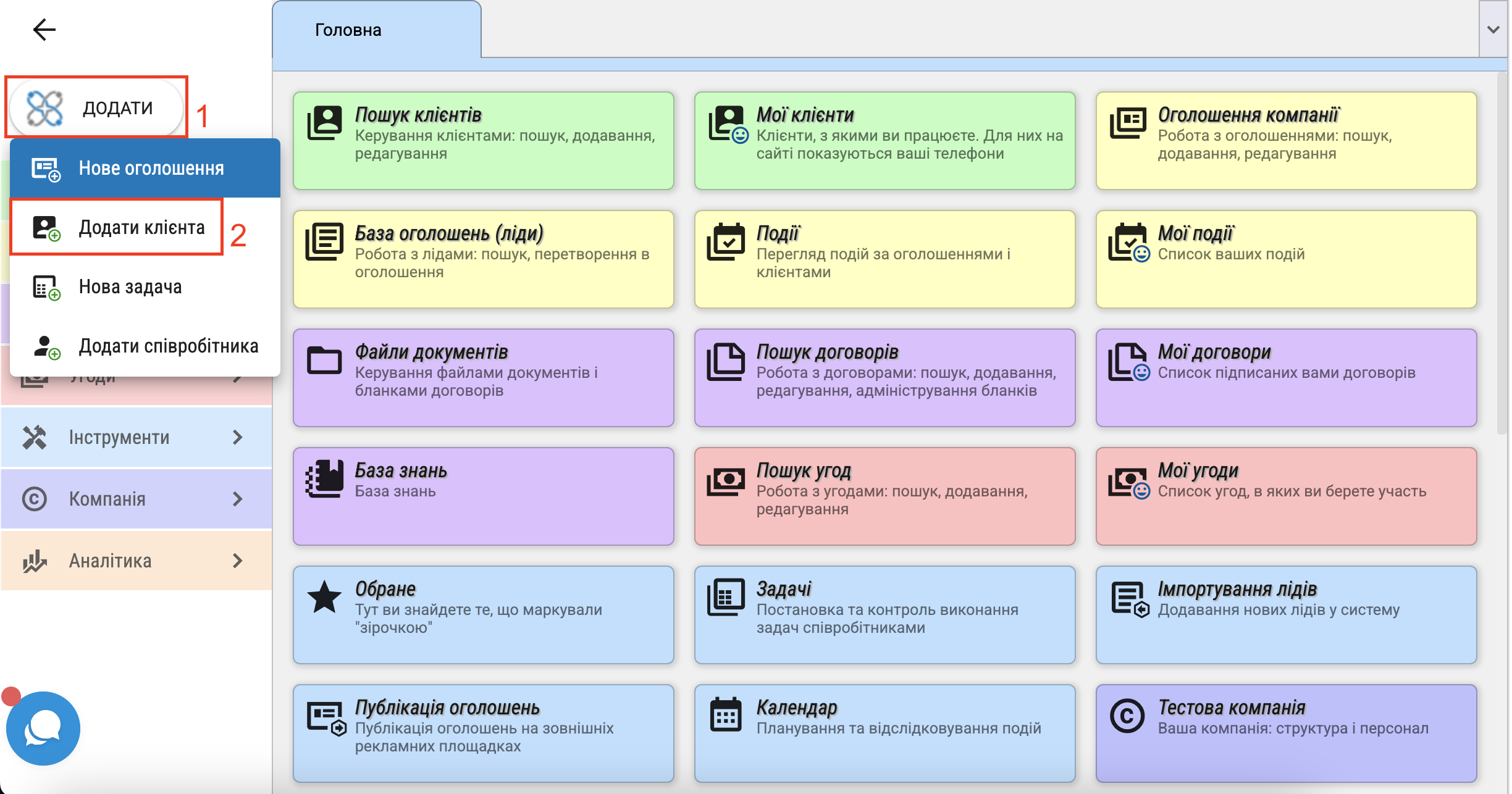
Відкриється вкладка "Додавання клієнта" - "Перевірка телефонів". У відповідному полі введіть номер телефону (або номера, якщо їх декілька) та натисніть "Шукати в базі".
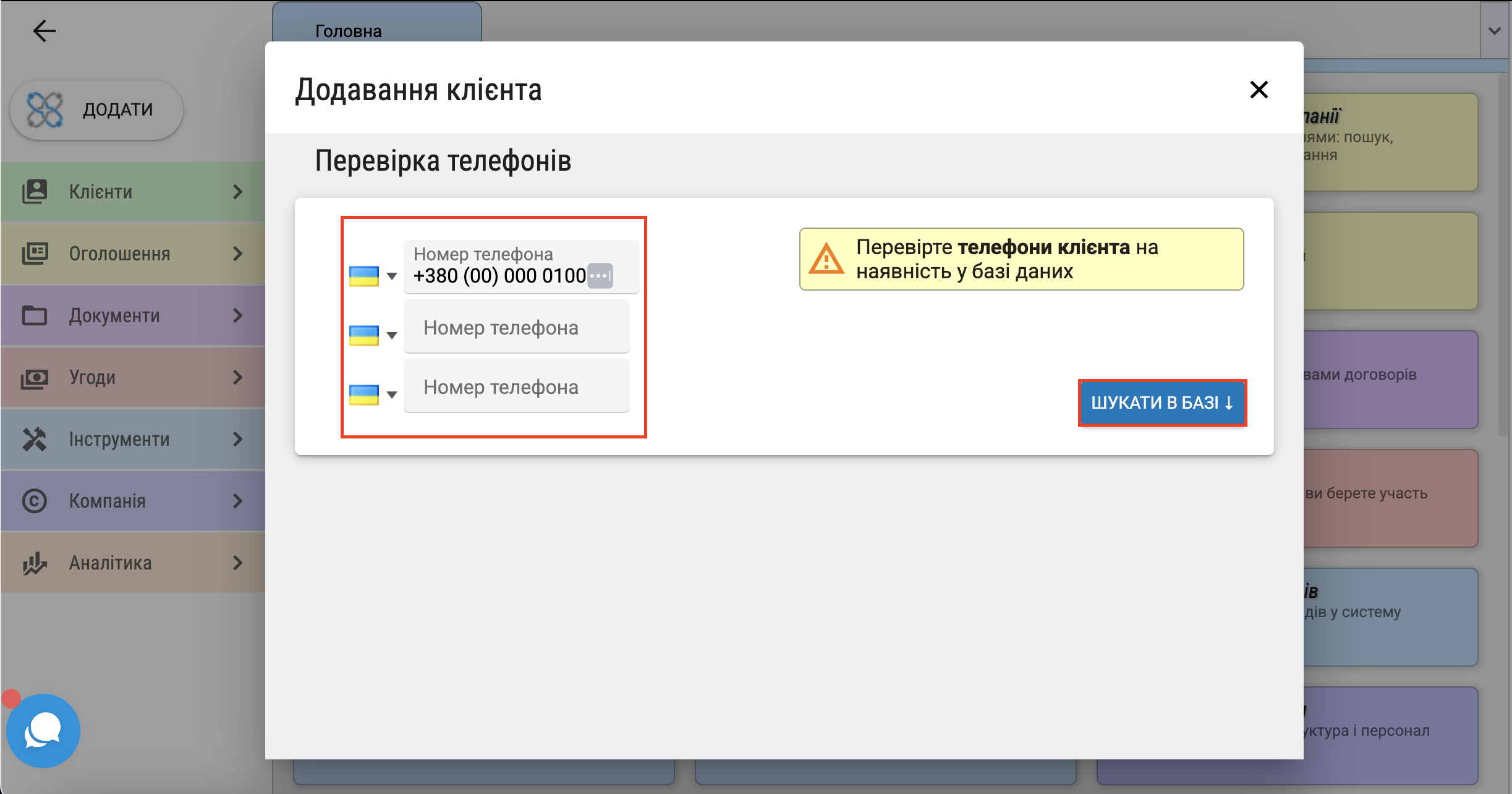 Після перевірки натисніть кнопку "Додати нового клієнта".
Після перевірки натисніть кнопку "Додати нового клієнта".
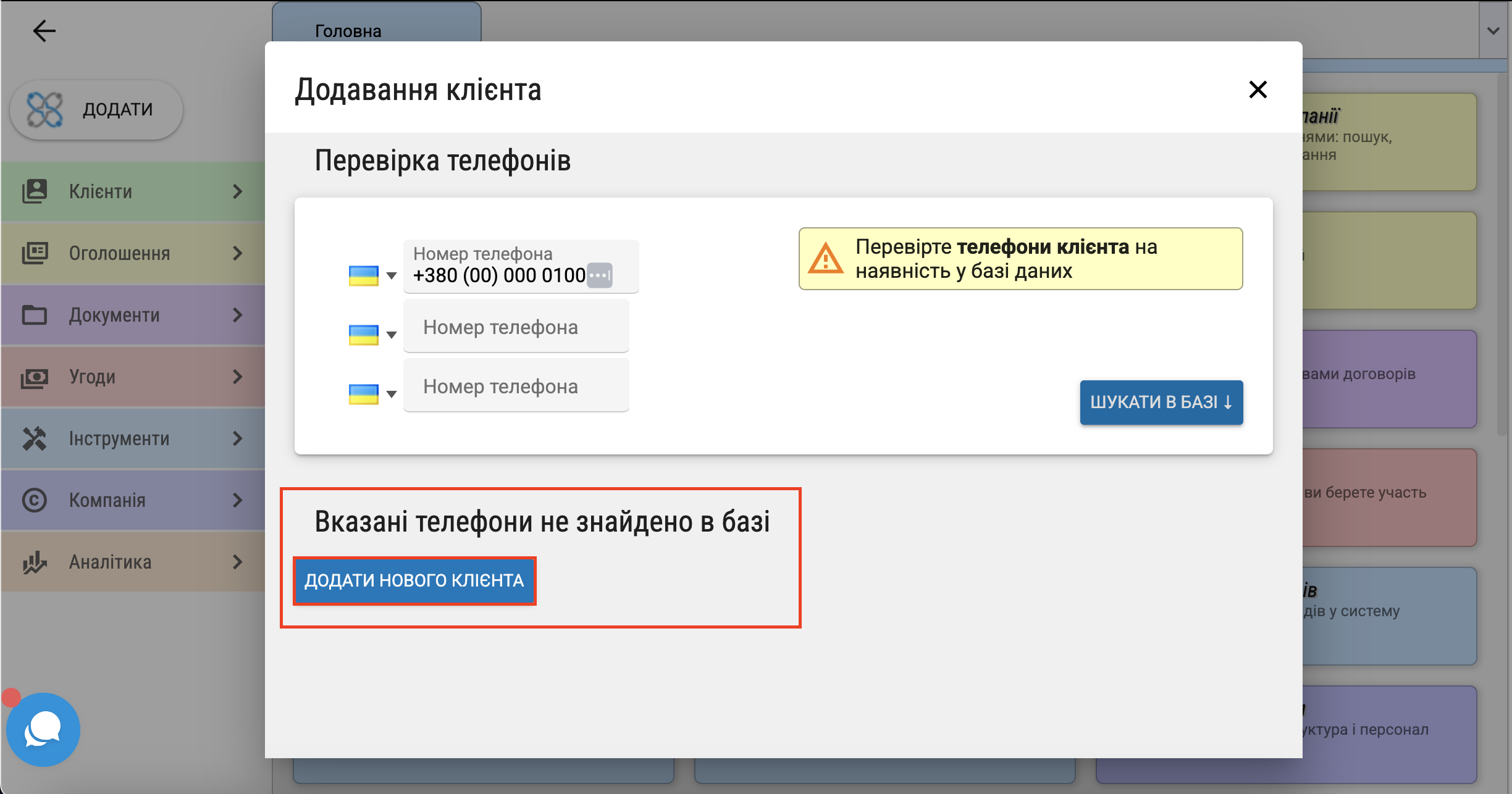 Відкриється сторінка "Додавання клієнта" з автоматично встановленими параметрами:
Відкриється сторінка "Додавання клієнта" з автоматично встановленими параметрами:
- тип клієнта: "Приватна особа"
- клієнт є: "не знаю"
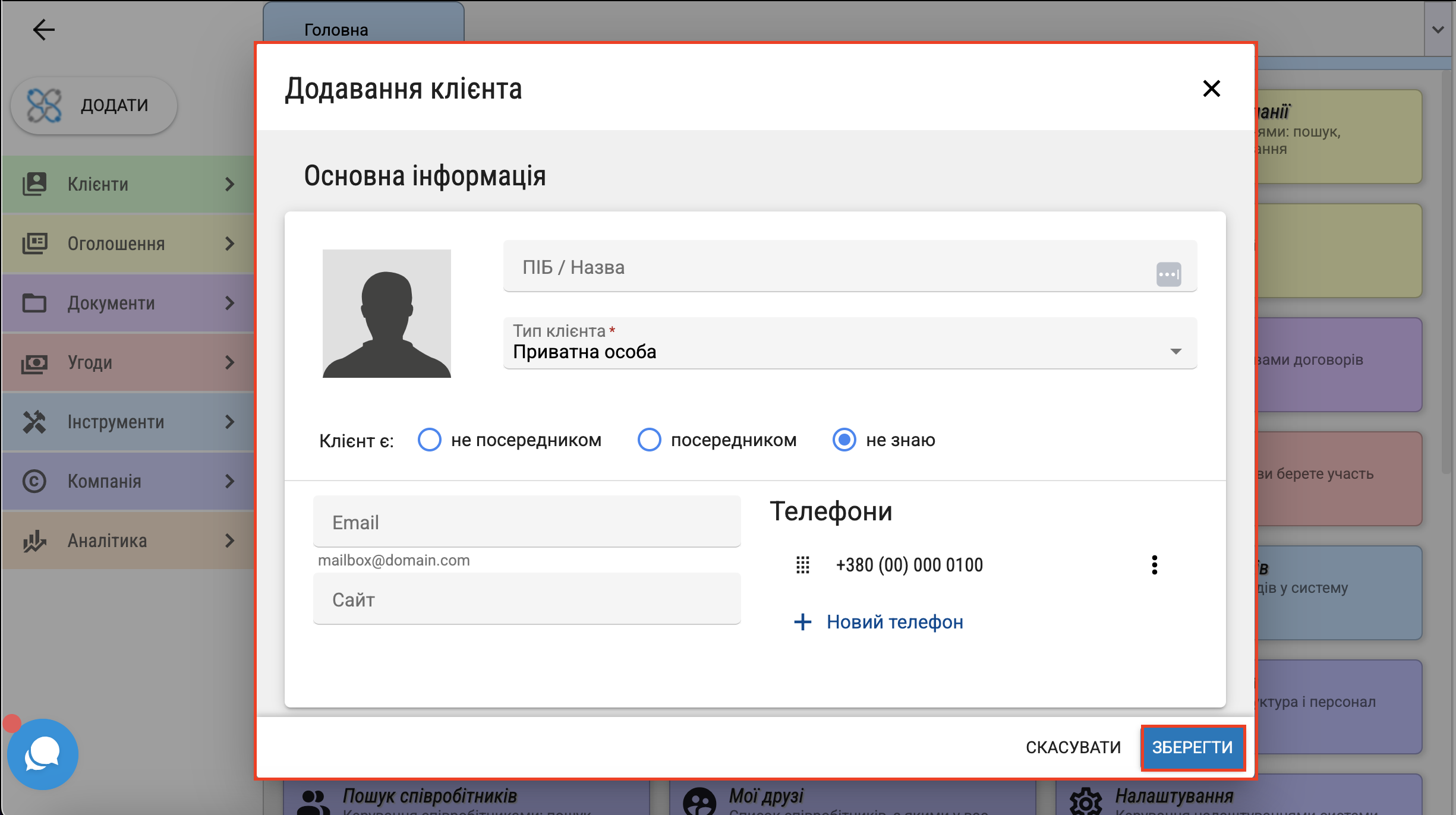
За необхідності змініть зазначені параметри, введіть інші дані про клієнта та збережіть інформацію, натиснувши кнопку "Зберегти".
Пошук клієнтів
Існує пошук клієнтів за ім'ям, email або номером телефону, які потрібно ввести в пошуковий рядок.
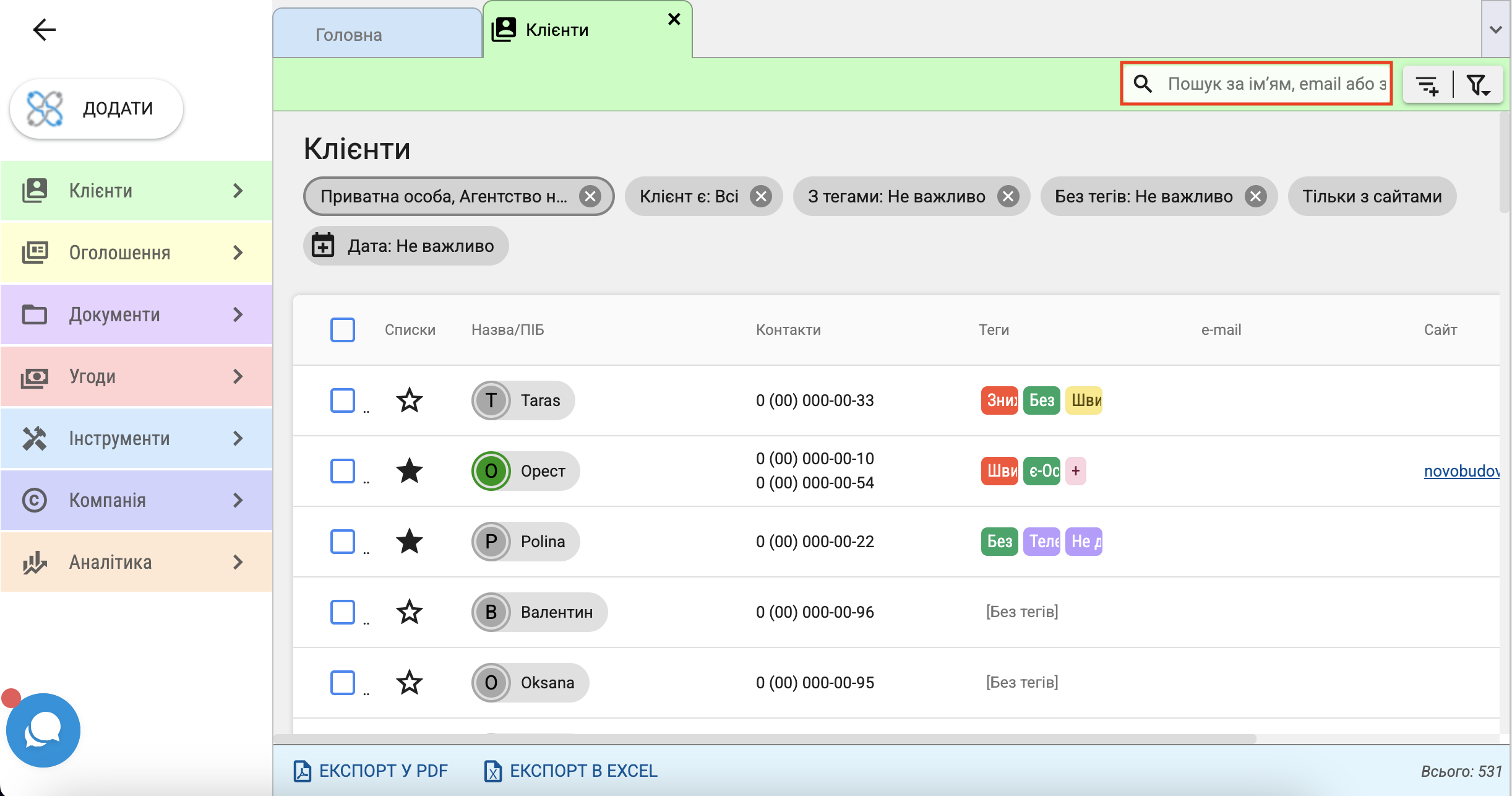
Якщо вам необхідно знайти клієнтів за певними параметрами, скористайтеся фільтрами. Для цього натисніть кнопку "Фільтри" у правому верхньому куті
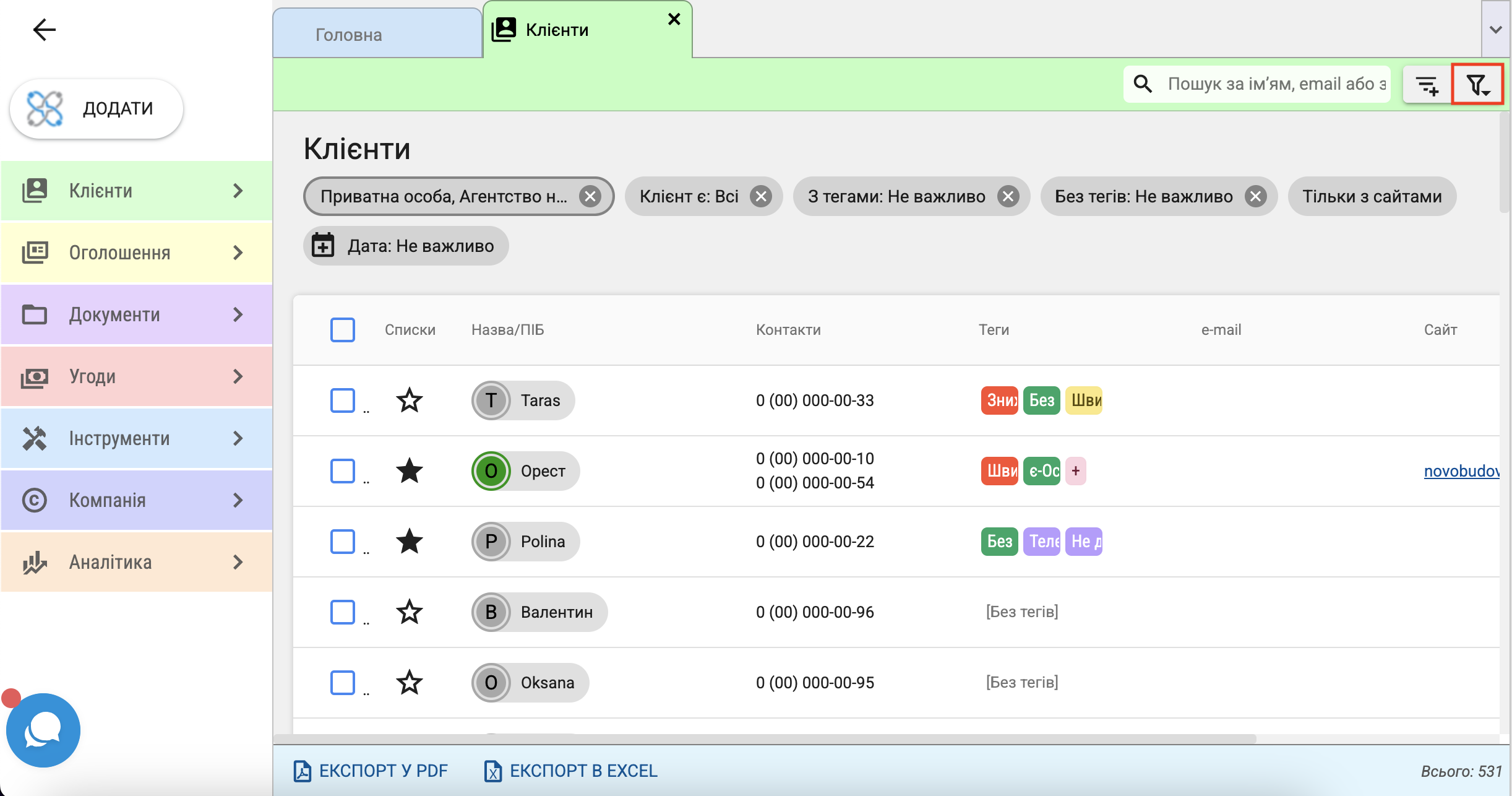
зазначте всі параметри, за якими ви бажаєте отримати необхідний список клієнтів та натисніть "Застосувати".
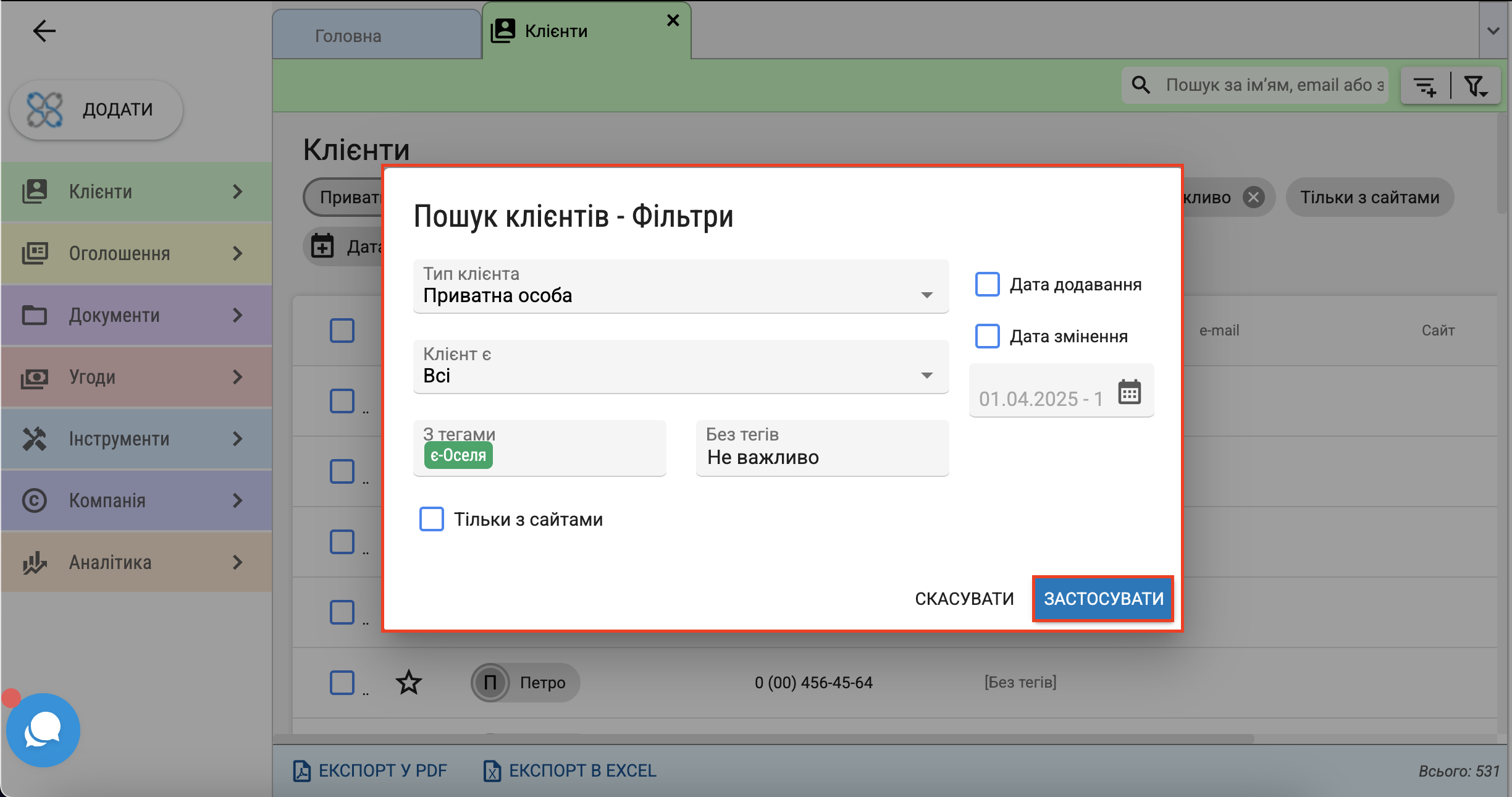
Збережені пошуки
Після здійснення пошуку за заданими параметрами (фільтрами) результати можна зберегти скориставшись кнопкою "Збережені пошуки". При натисканні потрібно буде внести назву цього пошуку та натиснути "Зберегти".
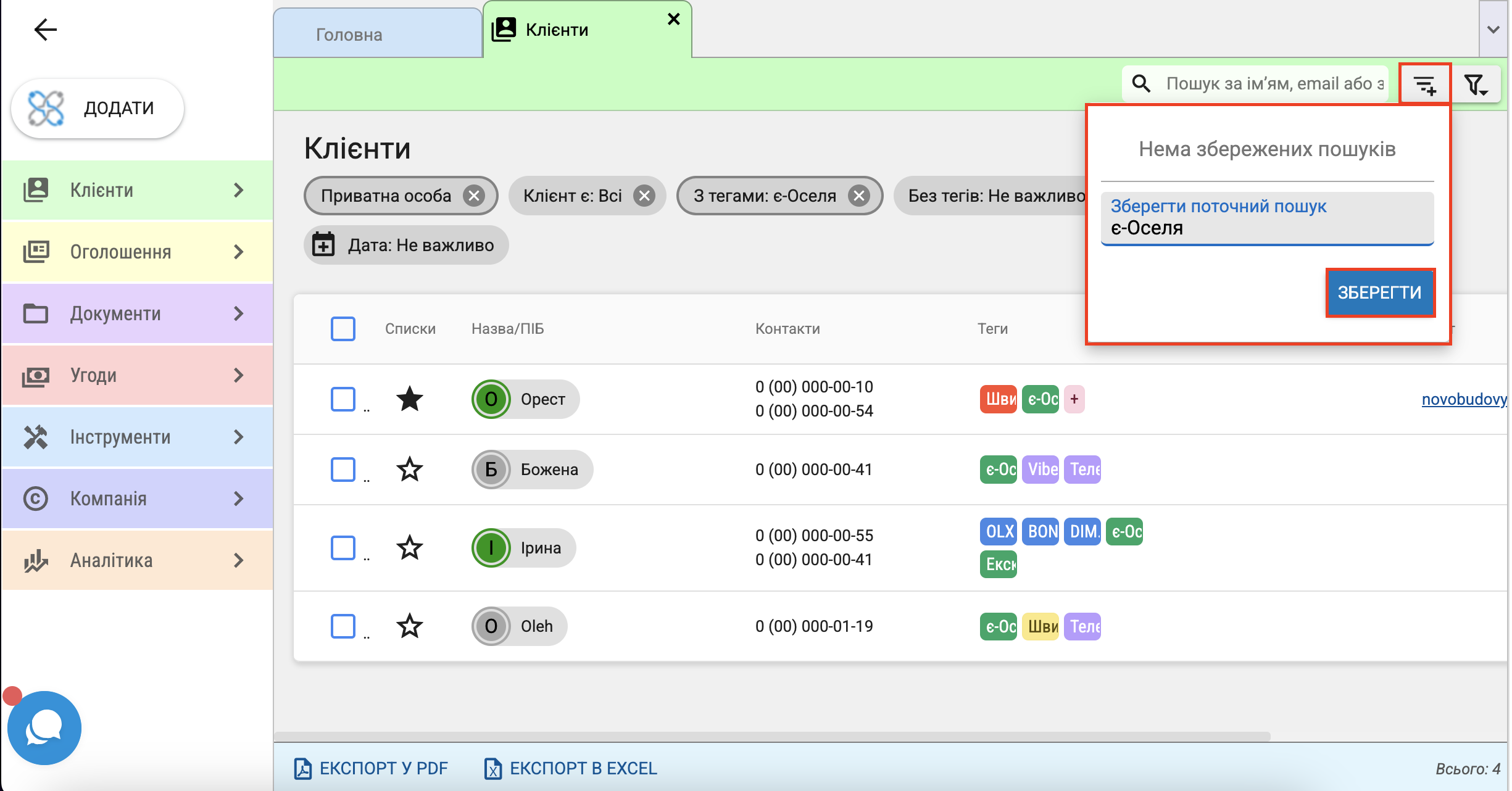
Згодом, переходячи за збереженими пошуками, відображатимуться оголошення клієнтів із заданими раніше параметрами, таким чином агенту не потрібно витрачати час на повторне заповнення полів форми "Фільтри".
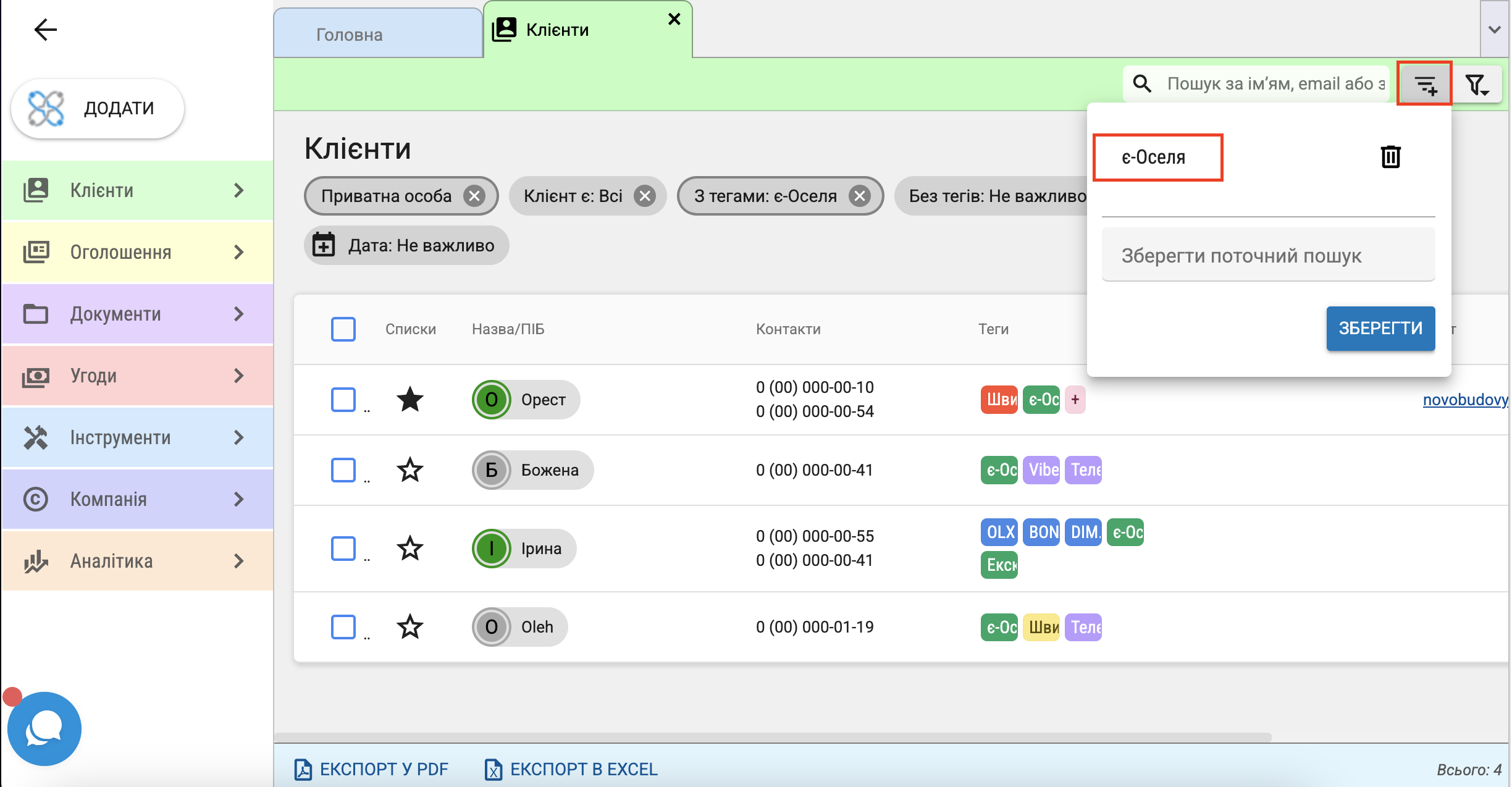
Обрані клієнти
Кожен клієнт має свій статус для вашої папки "Обране":
- Не в Обраному -

- В Обраному -

Змінити вказаний статус можна натиснувши на відповідну кнопку у "Пошуку клієнтів"
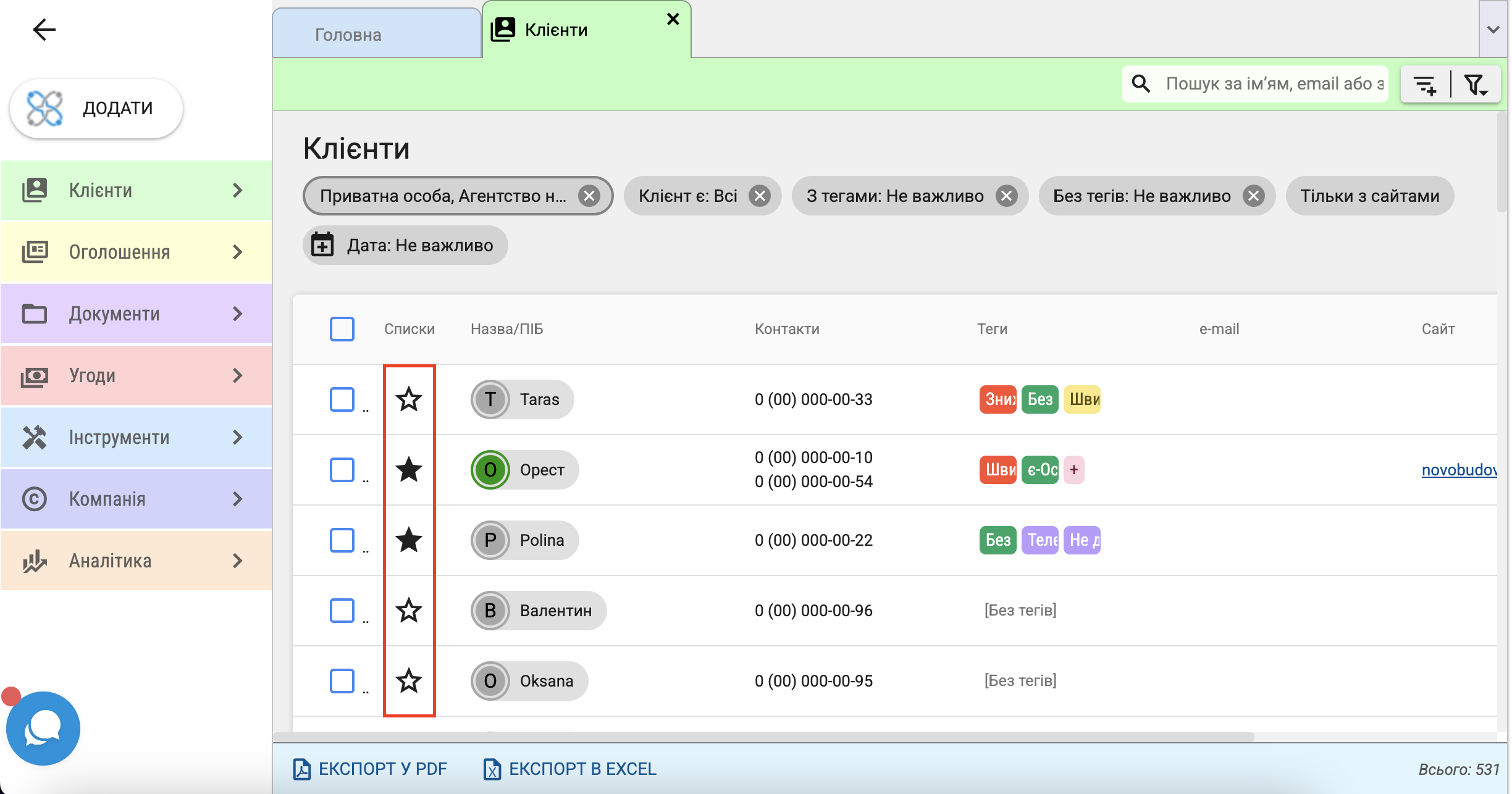
або на сторінці "Клієнт докладно".
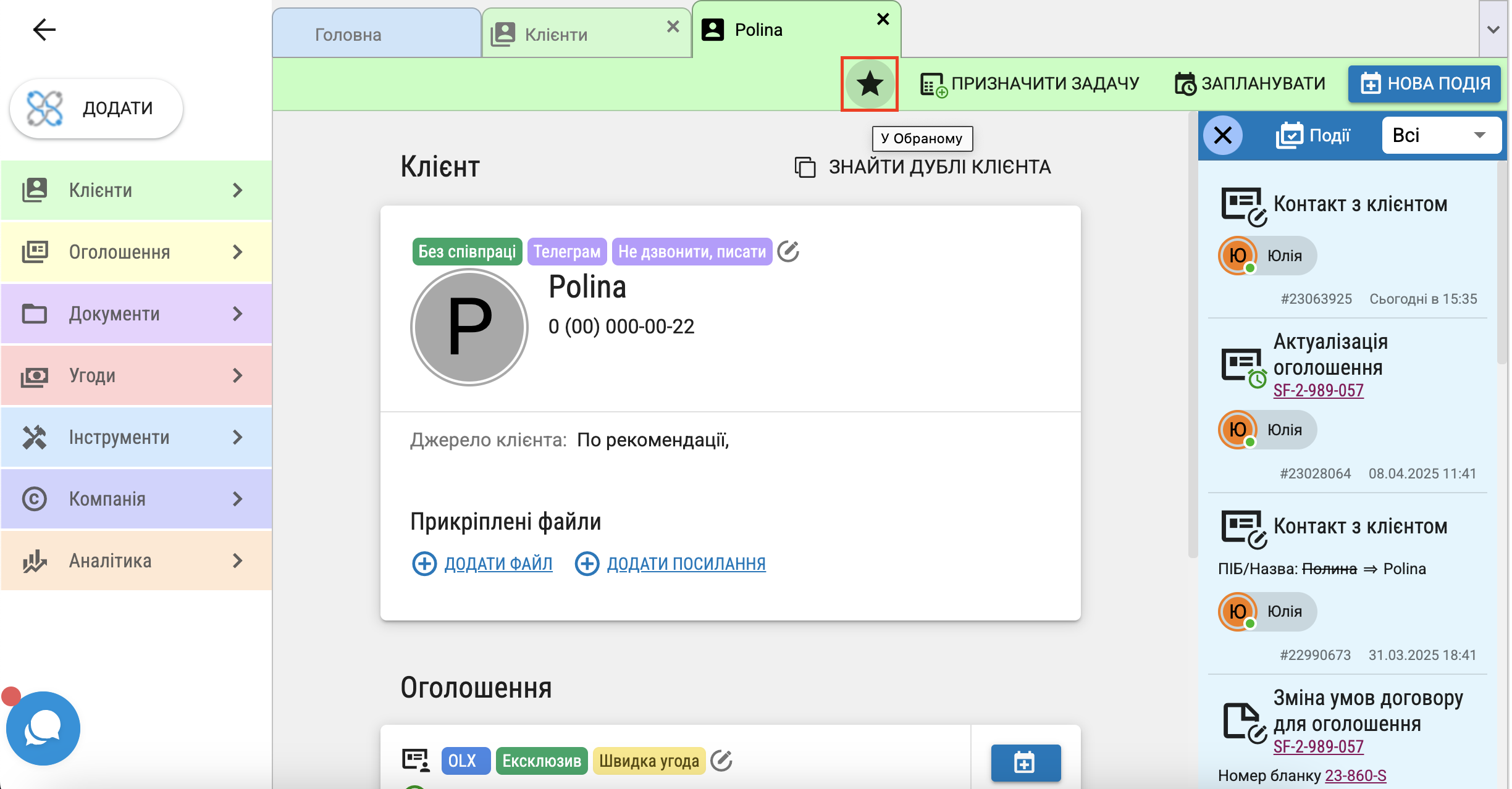
Експорт в PDF
Для експорту одного або кількох об'єктів необхідно перейти до списку "Пошук клієнтів". Виберіть клієнтів, яких ви бажаєте експортувати, але не більше 50. Для цього клієнтів, що цікавлять, необхідно відзначити галочками та натиснути "Експорт у PDF". Файл автоматично завантажиться на ваш пристрій.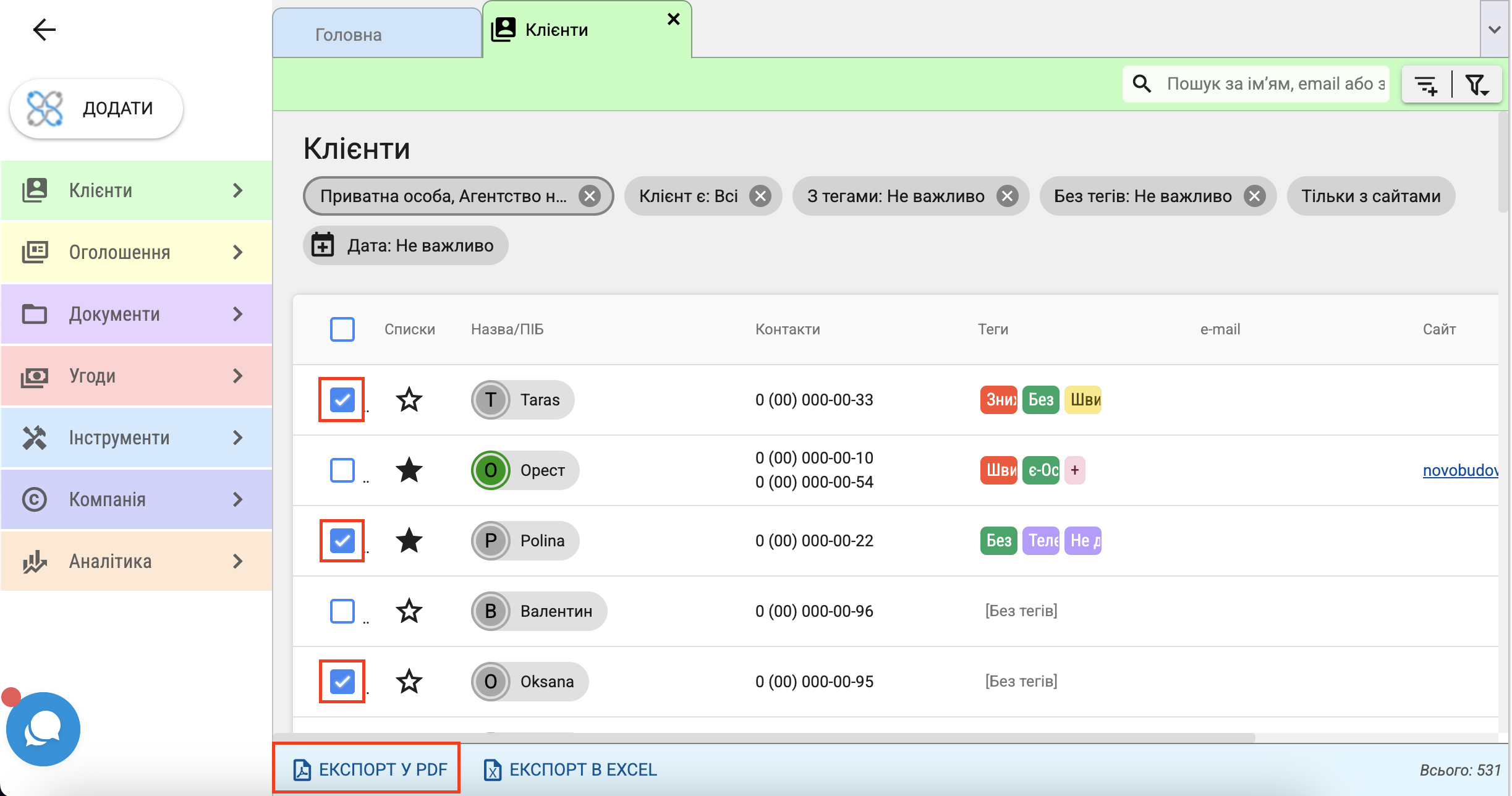
Експорт в Excel
При натисканні на кнопку "Експорт в Excel" можливі два варіанти:
- Якщо клієнтів не більше 500, то всі вони завантажуються на ваш пристрій у вигляді таблиці Excel
- Якщо клієнтів понад 500, то необхідно вибрати якийсь масив клієнтів бажаєте вивантажити